遠端管理是網管與系統人員必備的技能,在Linux作業系統下,頂尖人士都使用SSH或Telnet來進行遠端管理,那麼在Windows Server 2012網路環境中,真正的專家會使用什麼樣的遠端管理工具呢?答案是Windows PowerShell 3.0。為此,本文將介紹如何建置整合SSL安全連線的PowerShell Web命令主控台,讓IT人員更有彈性無所不在地進行遠端管理作業。
許多年以前我曾經在一篇SQL Server管理的專欄中提到:「針對一位想要在Microsoft技術領域中發光發熱的系統管理人員來說,掌握SQL Server的管理便如同在籃球上的球員,一旦掌控了整個籃板下的禁區,便是主導了整個球場的最後勝負。」除了SQL Server外,專業的IT人員還必須熟悉另一項管理工具,那就是內建於Windows Server 2012中的Windows PowerShell 3.0。
打從Windows Server 2008 R2開始,Windows PowerShell所內建的230個的Cmdlet,便已經被許多的IT專家廣泛應用在平日管理工作,而最新Windows Server 2012中的Windows PowerShell,所提供的Cmdlet大約已經有2,430個,增加的幅度相當驚人,由此也可證明此命令工具在系統管理上的重要程度。
IT人員除了可以藉由Cmdlet完成單次的執行作業,也可透過手稿檔(Script)的建立,來完成大部份的自動化管理作業,包含Active Directory架構、網路組態、儲存配置、叢集架構、遠端桌面服務、DHCP設定、DNS設定、檔案伺服器管理、列印管理、虛擬機器(Hyper-v),甚至於直接遠端連接Office 365雲端服務的管理等等。
全新內建於Windows Server 2012的Windows PowerShell 3.0,不僅有本地端的命令主控台,也可以進一步建置整合SSL安全連線的Web命令主控台,讓IT人員更有彈性且無所不在地進行遠端管理作業。接著,就一同來學習如何建置一個Windows PowerShell 3.0的Web命令主控台。
安裝與設定憑證伺服器
想要建置Web命令主控台,必須先在現有的Active Directory內建置一部CA憑證伺服器,如果已經建置好Windows Server 2003 R2或Windows Server 2008/R2所提供的憑證服務,則可以直接使用無須重新建置。接著,請依照接下來的操作講解,逐步建置一部最新Windows Server 2012版本的CA憑證伺服器。
先在「伺服器管理員」的「儀表板」頁面中點選「新增角色及功能」,而後連續按下〔下一步〕按鈕,直到顯示如圖1所示的「伺服器角色」頁面,將「Active Directory憑證服務」勾選之後按下〔下一步〕按鈕。
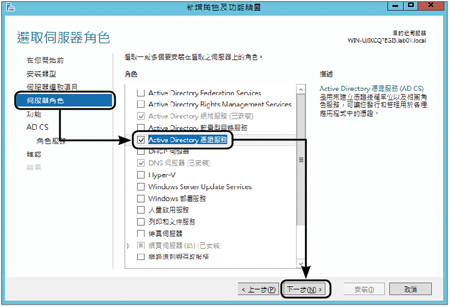 |
| ▲圖1 選取伺服器角色。 |
請注意!在勾選「Active Directory憑證服務」角色時,會出現如圖2所示的附加必要元件的訊息頁面,直接按下〔新增功能〕按鈕即可。
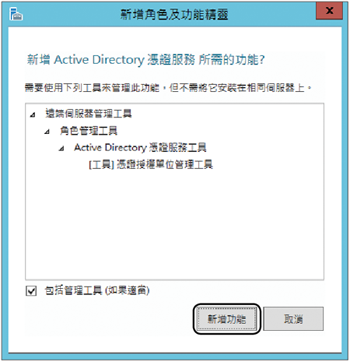 |
| ▲圖2 安裝附屬工具。 |
接著,在如圖3所示的「角色服務」頁面內確認已勾選「憑證授權單位」與「憑證授權單位網頁註冊」,前者為必要的角色服務,後者則是建立一個方便管理人員與一般使用者來註冊人員或電腦憑證檔案的網站。然後,按下〔下一步〕按鈕。
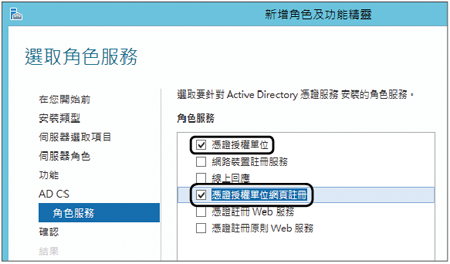 |
| ▲圖3 選取角色服務。 |